כיצד להפעיל ולהשבית אפשרויות מפתח במכשיר ה- Android שלך
טיפים וטריקים של Android / / August 05, 2021
אנדרואיד היא מערכת הפעלה נהדרת המאפשרת למשתמש לצבוט את המכשיר שלהם כמו שהוא רוצה. למרות שישנם אמצעי זהירות מסוימים שעליך לדאוג להם לפני שצריך לשנות את הסמארטפון שלך, אך כאשר הדבר נעשה כהלכה הוא פותח את העולם של תכונות ושיפורים חדשים. ראינו הרבה אופנים ומודולים המשפרים את פרודוקטיביות המכשיר. אבל, יש תפריט נסתר או ליתר דיוק סוד תחת אפשרות ההגדרות שנקראת 'אפשרויות מפתח' אשר מאפשר למשתמש עם הרבה הגדרות הארדקור ו tweaks המספקים תכונות נוספות עבור התקן.
עם זאת, כפי שהשם מרמז, הוא מיועד למשתמשים שמודעים היטב למה הם מתמודדים, שכן מתג שגוי אחד עלול לגרום נזק למכשיר האנדרואיד שלהם. ובפוסט זה, אנו נדריך אותך כיצד להפעיל ולהשבית אפשרויות מפתח במכשיר ה- Android שלך. לא כל ההגדרות באפשרויות המפתחים מיועדות למפתחים, במקום זאת ישנן לא מעט הגדרות כמו כיבוי אנימציות כדי לזרז את המכשיר שלך, לזייף את מיקום ה- GPS שלך או להפעיל ניפוי USB וכו 'המיועד למשתמשים הממוצעים גַם. עם זאת, הבה נקפוץ היישר למאמר כדי לדעת יותר על אפשרות נסתרת זו:

תוכן עניינים
- 1 אפשרויות מפתח: יתרונות
-
2 כיצד להפעיל ולהשבית אפשרויות מפתח במכשיר ה- Android שלך
- 2.1 אפשר אפשרויות מפתח
- 2.2 השבת אפשרויות למפתחים
אפשרויות מפתח: יתרונות
לפני שנמשיך בהליך להשבית או להפעיל את אפשרויות המפתח במכשירי Android שלך, תן לנו ראשית להבין כמה דברים בסיסיים כמו היתרונות של אפשרות נסתרת זו עבור המשתמש הממוצע, כמו גם מפתח. כך, על פי הרשמי גוגל באתר, להלן רשימת האפשרויות העיקריות והיתרונות שתקבל, בתפריט אפשרויות מפתח.
- זיכרון: (ב- Android 8.0 ואילך) הצג נתונים סטטיסטיים של זיכרון, כגון צריכת זיכרון ממוצעת, ביצועי זיכרון, סך הכל זיכרון זמין, זיכרון ממוצע בשימוש, כמה זיכרון פנוי זמין וכמה זיכרון נמצא בשימוש אפליקציות.
- מצב הדגמה של ממשק המשתמש של המערכת: מקל על צילום צילומי מסך נקיים על ידי הצגת סרגל התראות כללי וקבוע מראש שאינו מציג התראות או אזהרות נמוכות מהסוללה. הפעל מצב הדגמה מאפשר לך לשנות את המראה של שורת המצב באמצעות פקודות מצב הדגמה של ADB. לחלופין, ניתן להשתמש במצב הצגת הדגמה כדי להסתיר התראות ולהציג שורת מצב מוגדרת מראש.
- סיסמת גיבוי לשולחן העבודה: מגדיר סיסמת גיבוי כך שתוכלו להשתמש בפקודות ADB לגיבוי ושחזור אפליקציות ונתונים למכשירים בהגנה על סיסמה.
-
הישאר ער: מגדיר את המסך שלך להישאר דולק בכל פעם שאתה מחבר אותו לחשמל.

- ניפוי USB: אפשרויות ניפוי באגים מספקות דרכים להגדרת ניפוי באגים במכשיר וליצירת תקשורת בין המכשיר למחשב הפיתוח שלך.
- בחר באפליקציית המיקום המדומה: השתמש באפשרות זו כדי לזייף את מיקום ה- GPS של המכשיר כדי לבדוק אם האפליקציה שלך מתנהגת כך במיקומים אחרים. כדי להשתמש באפשרות זו, הורד והתקן אפליקציית מיקום GPS מדומה.
- בחר תצורת USB: כדי לציין כיצד ברצונך שהמחשב יזהה את המכשיר. באפשרותך להגדיר מכשירים לטעינה בלבד, להעברת קבצים (MTP), להעברת תמונות (PTP), לשימוש באינטרנט הסלולרי שלך במחשב האישי (RNDIS), או להעברת קבצי שמע או MIDI.
-
גרסת Bluetooth AVRCP: בחר בגרסת הפרופיל שבה ברצונך להשתמש כדי לשלוט בכל ציוד ה- A / V Bluetooth אליו יש גישה למכשיר שלך. בנוסף, כדי לכוונן את השמעת השמע במכשיר, הקש והגדר את האפשרויות הבאות:
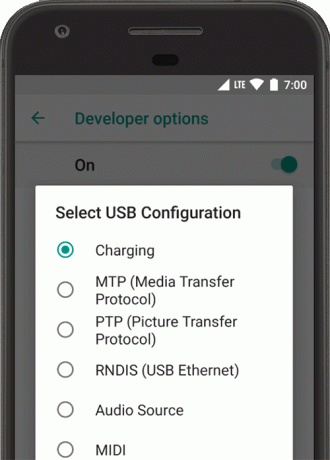
- Codec אודיו Bluetooth: התאם את איכות הצליל (codec) של המכשירים שלך על ידי בחירה באחד מהקודקים הבאים:
- SBC: העברת נתונים למכשירי פלט שמע Bluetooth כגון אוזניות ורמקולים.
- AAC: איכות צליל טובה יותר ממכשירים קווית מאשר MP3 בקצב סיביות דומה.
- aptX: צליל אלחוטי טהור בסמארטפונים, רמקולים, סאונד-סאונד, אוזניות וטאבלטים איכותיים.
- aptX HD: הזרמה ברזולוציה גבוהה למכשירי Bluetooth.
- LDAC: ספק האזנה למוזיקה באיכות גבוהה באמצעות חיבורים אלחוטיים.
- הפעל קודקים אופציונליים והשבית רכיבי codec אופציונליים: אם התקנת יישומי codec נוספים, השתמש באפשרויות אלה כדי להפעיל ולהשבית אותן.
- Codec אודיו Bluetooth: התאם את איכות הצליל (codec) של המכשירים שלך על ידי בחירה באחד מהקודקים הבאים:
- טווח לדוגמא של אודיו Bluetooth: התאם את מספר דגימות האודיו לשנייה על ידי בחירת קצב הדגימה של קוד האודיו. שיעורי מדגם גבוהים יותר משתמשים במשאבים רבים יותר.
- סיביות אודיו Bluetooth לכל דגימה: הגדר את מספר פיסות המידע בכל דוגמת שמע. בקצב סיביות גבוה יותר, הצליל טוב יותר אך קובץ הדוגמה גדול יותר.
- מצב ערוץ שמע Bluetooth: בחר מונו או סטריאו.
- אודיו Bluetooth LDAC Codec: בצע אופטימיזציה של הצליל להגברת איכות השמע, איזון איכות השמע והחיבור, העלאת איכות החיבור או שימוש בקצב סיביות אדפטיבי לאיזון איכות השמע והחיבור.
- Wi-Fi אגרסיבי למסירת סלולר: כאשר האות נמוך, זה הופך את ה- Wi-Fi ליעיל יותר במסירת חיבור הנתונים לרשת סלולרית.
- הצג ברזים: ברזי תצוגה כאשר אתה נוגע במסך. מעגל מופיע מתחת לאצבע או לעט ועוקב אחריך בזמן שאתה נע סביב המסך.
- מיקום מצביע: כדי להציג את מיקום המצביע (הקש) במכשיר עם שערות צולבות.
- סולם אנימציה לחלונות: מגדיר את מהירות הפעלת האנימציה של החלון כך שתוכל לבדוק את ביצועיו במהירויות שונות. סולם נמוך יותר מביא למהירות מהירה יותר.
- סולם אנימציית מעבר: מגדיר את מהירות ההפעלה של אנימציית המעבר כך שתוכלו לבדוק את ביצועיה במהירויות שונות. סולם נמוך יותר מביא למהירות מהירה יותר.
- לדמות תצוגות משניות: יוצר תצוגה משנית כשכבת-על במכשיר. זה שימושי כאשר תומכים בתצוגות נוספות עם המצגת.
- כוח 4x MSAA: מאפשר Anti-aliasing רב דוגמאות (MSAA) ב- Open GL ES 2.0 כדי להאיץ משחקים ויישומים מתקדמים.
- השבת שכבות-על של HW: השימוש בכיסוי החומרה מאפשר לכל אפליקציה שמציגה משהו על המסך להשתמש בכוח עיבוד פחות. ללא הכיסוי, אפליקציה משתפת את זיכרון הווידאו ונאלצת לבדוק כל הזמן אם קיימת התנגשות וגזירה כדי להציג תמונה נכונה. הבדיקה משתמשת בכוח עיבוד רב.
- השבת ניתוב שמע USB: כדי להשבית ניתוב אוטומטי להתקני שמע חיצוניים המחוברים למחשב דרך יציאת USB.
- ניטור: אפשרויות הניטור מספקות מידע חזותי אודות ביצועי האפליקציה, כגון פעולות שרשור ארוכות ו- GPU.
- מגבלת תהליך רקע כדי לקבוע את מספר התהליכים שיכולים לרוץ ברקע בו זמנית.
- כוח לאפשר יישומים חיצוניים: אפשרות זו מאפשרת לכם להפוך כל יישום לזכאי להתקנה באחסון החיצוני אם נגמר לכם מקום בזיכרון הפנימי.
- אילצו לשנות את גודל הפעילות: זה מאפשר לכפות על היישום לפעול במצב מפוצל.
כיצד להפעיל ולהשבית אפשרויות מפתח במכשיר ה- Android שלך
אפשר אפשרויות מפתח
ל לְאַפשֵׁר ה אפשרויות מפתח בצע את השלבים הבאים במכשיר שלך:
- עבור אל הגדרות תפריט של מכשיר ה- Android שלך.
- ואז גלול למטה ועבור אל על אודות.
- עכשיו אתה צריך ללכת אל מידע על תוכנה >> עוד.
- כאן הקש על לבנות מספר 7-8 פעמים עד שתראה הודעה "אתה מפתח עכשיו".

תוכל לצפות בסרטון למטה כיצד להפעיל אפשרויות למפתחים בכל מכשיר אנדרואיד. (שים לב שהשתמשנו בגלקסי S10 למטרה זו, אך הוא חל על כל מכשיר אנדרואיד.)
השבת אפשרויות למפתחים
ל השבת ה אפשרויות מפתח בצע את השלבים הבאים במכשיר שלך:
שיטה 1:
- עבור אל הגדרות תפריט של מכשיר ה- Android שלך.
- ואז גלול למטה ועבור אל אפשרויות מפתח.
- העבר את לחצן המחוון למצב כבוי בחלק העליון של החלונית הימנית.
שיטה 2:
- ראש אל הגדרות.
- לך ל אפליקציות.
- ואז גלול מטה ומצא מערכת.
- לך ל אִחסוּן.
- ללחוץ נקה נתונים. (שים לב שכל חשבונות הגדרות המערכת וכו 'יימחקו אם תבצע שלב זה)
אז הנה לך מהצד שלי בפוסט הזה. אני מקווה שאתם אהבתם את הפוסט הזה והצלחתם להבין את החשיבות כמו גם כיצד להפעיל ולהשבית את תפריט אפשרויות המפתח מהגדרות בכל טלפון חכם של Android. ספר לנו בתגובות למטה אם אתה נתקל בקובץ בעיות כלשהו בעקבות הפקודות הנ"ל. עד הפוסט הבא... לחיים!
משווק דיגיטלי מוסמך של Six Sigma ו- Google שעבד כאנליסט עבור MNC מוביל. חובב טכנולוגיה ורכב שאוהב לכתוב, לנגן בגיטרה, לנסוע, לרכוב על אופניו ולהירגע. יזם ובלוגר.

![כיצד להתקין מלאי ROM על Camfone R2 [קובץ קושחה]](/f/a6a4e064e9f0480c3d4a3d783d613fef.jpg?width=288&height=384)
![כיצד להתקין מלאי ROM ב- SYH Leader L4 [קובץ Flash קושחה / ביטול לבנה]](/f/36027cdceabfac109ee8ced6cc21a3f9.jpg?width=288&height=384)
![כיצד להתקין ROM מלאי ב- Gionee S8 Lite [קובץ קושחה פלאש / ביטול לבנים]](/f/1576db147b46091da4d767bcf28ffb7b.jpg?width=288&height=384)